Ljus effekter kan ta dina sportporträtt till nästa nivå. Genom att infoga olika ljuseffekter och justera dem effektivt förmedlar du en känsla av rörelse och dynamik. I den här guiden lär du dig hur du arbetar med ljuseffekter och använder lagerläget "Negativ multiplicera". Dessutom visar vi dig hur du med hjälp av lagermasker döljer oönskade områden.
Viktigaste insikterna
- Genom att infoga ljuseffekter kan du öka uttryckskraften i dina sportporträtt.
- Lagerläget "Negativ multiplicera" låter ljuseffekterna dyka upp harmoniskt i bilden.
- Med lagermasker kan du specifikt dölja områden och därigenom ta bort störande element.
Infoga ljuseffekter
För att understryka rörelsen hos din modell är det viktigt att använda olika ljuseffekter. Titta här på hur du kan göra detta.
Först behöver du de ljuseffekter som du vill använda. I mitt exempel har jag skapat en spiral som jag kommer att använda för bilddesignen. Dra dessa ljuseffekter in i din öppna bild med flyttverktyget. Placera effekten först i mitten av bilden.
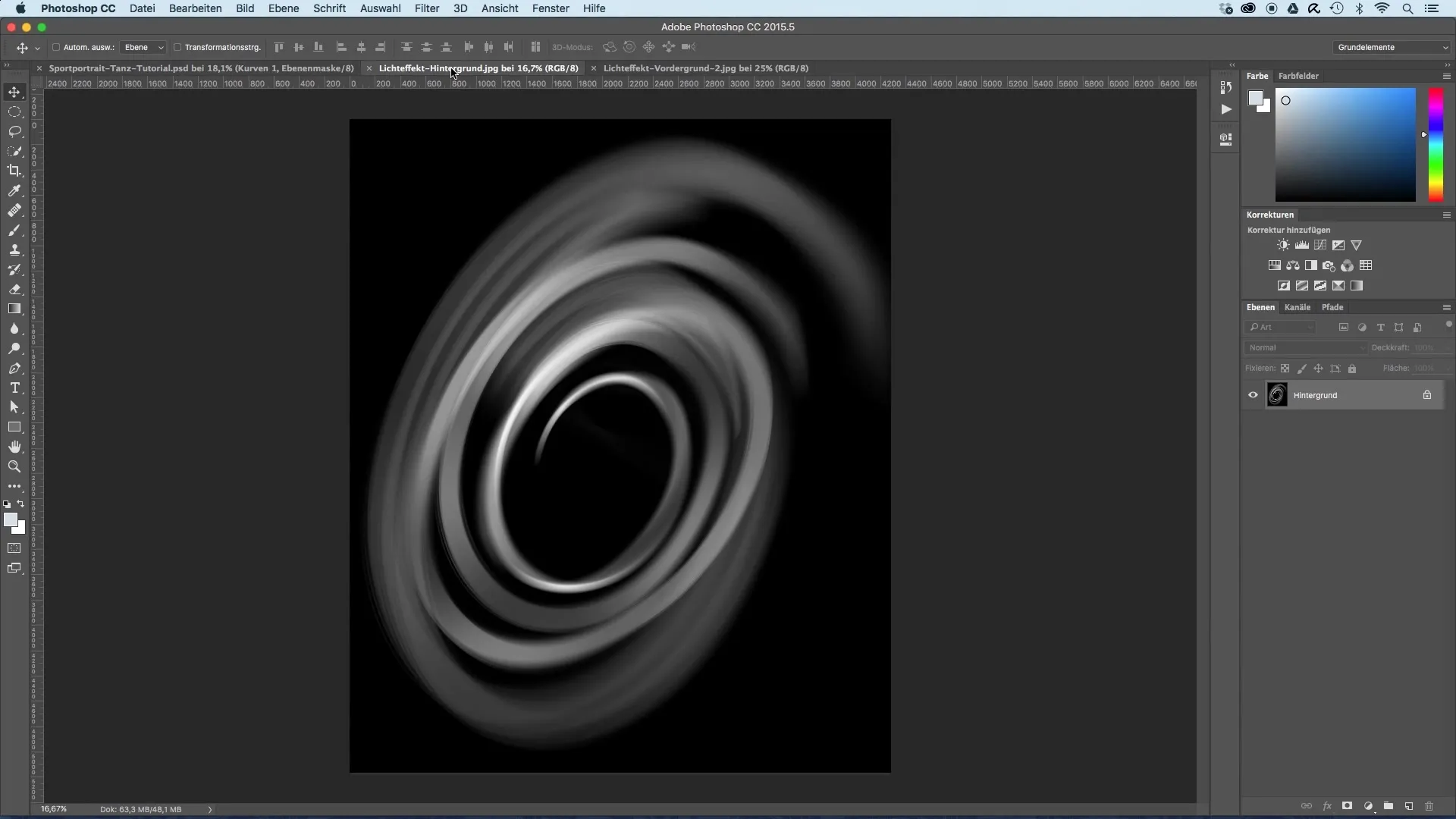
Nästa steg är att namnge lagret för ljuseffekten. Detta hjälper dig att hålla reda på de olika lagren som du använder i din bild.
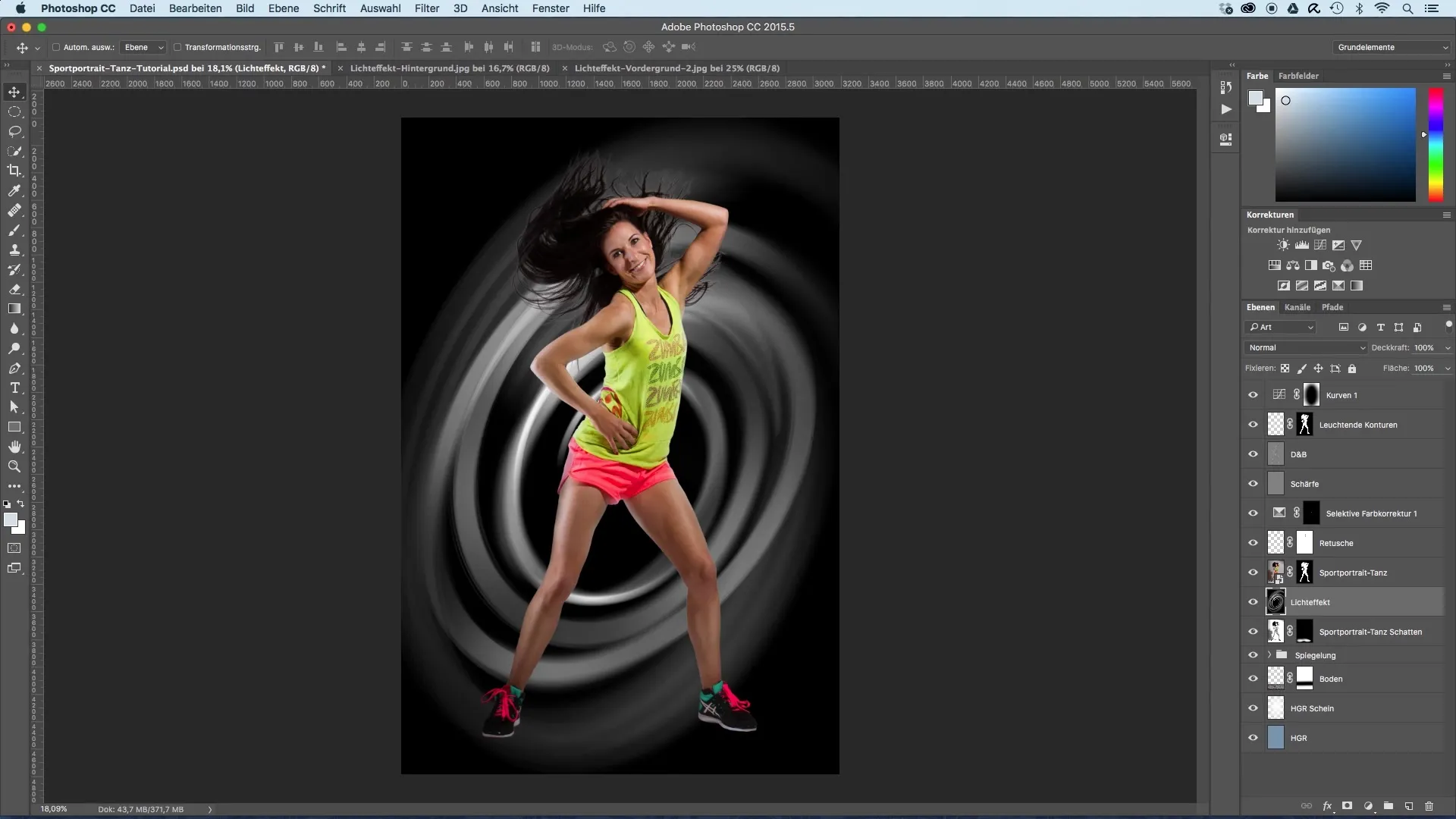
Nu har ljuseffekten hittat sin plats, men den ser fortfarande lite för stor ut. Transformera laget för att göra effekten mindre. Tänk på att du också kan förvrida eller rota spiralen lite för att optimalt passa till din modells rörelse.
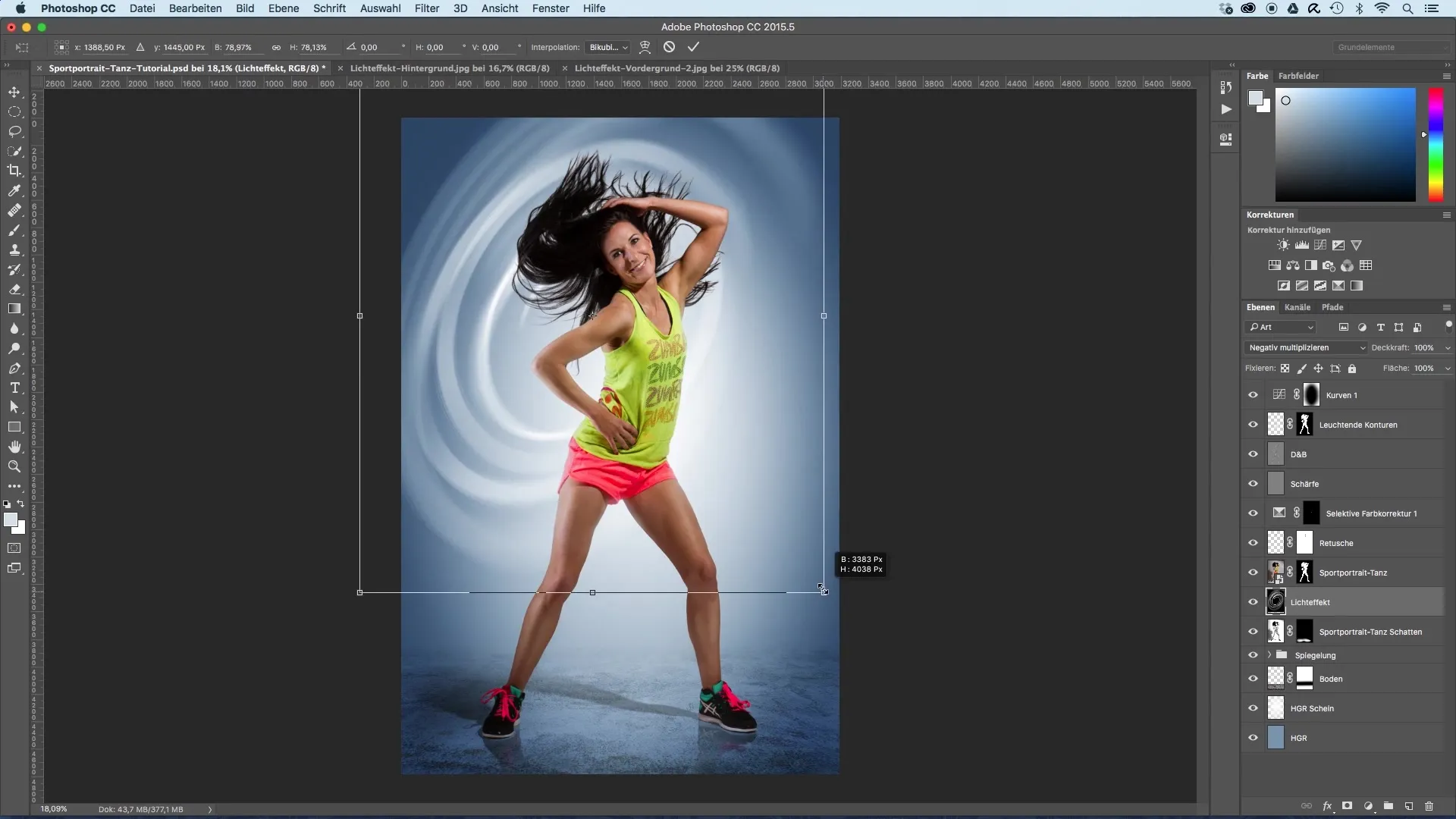
Se till att spiralen fortfarande följer din modells rörelse, speciellt i riktning mot huvud- och kroppsdrotation. Denna inriktning kommer att stödja dynamiken i rörelsen. Det är också viktigt att slutet av spiralen inte abrupt slutar vid bildkanten, utan antingen förblir i bilden eller löper utanför bilden.
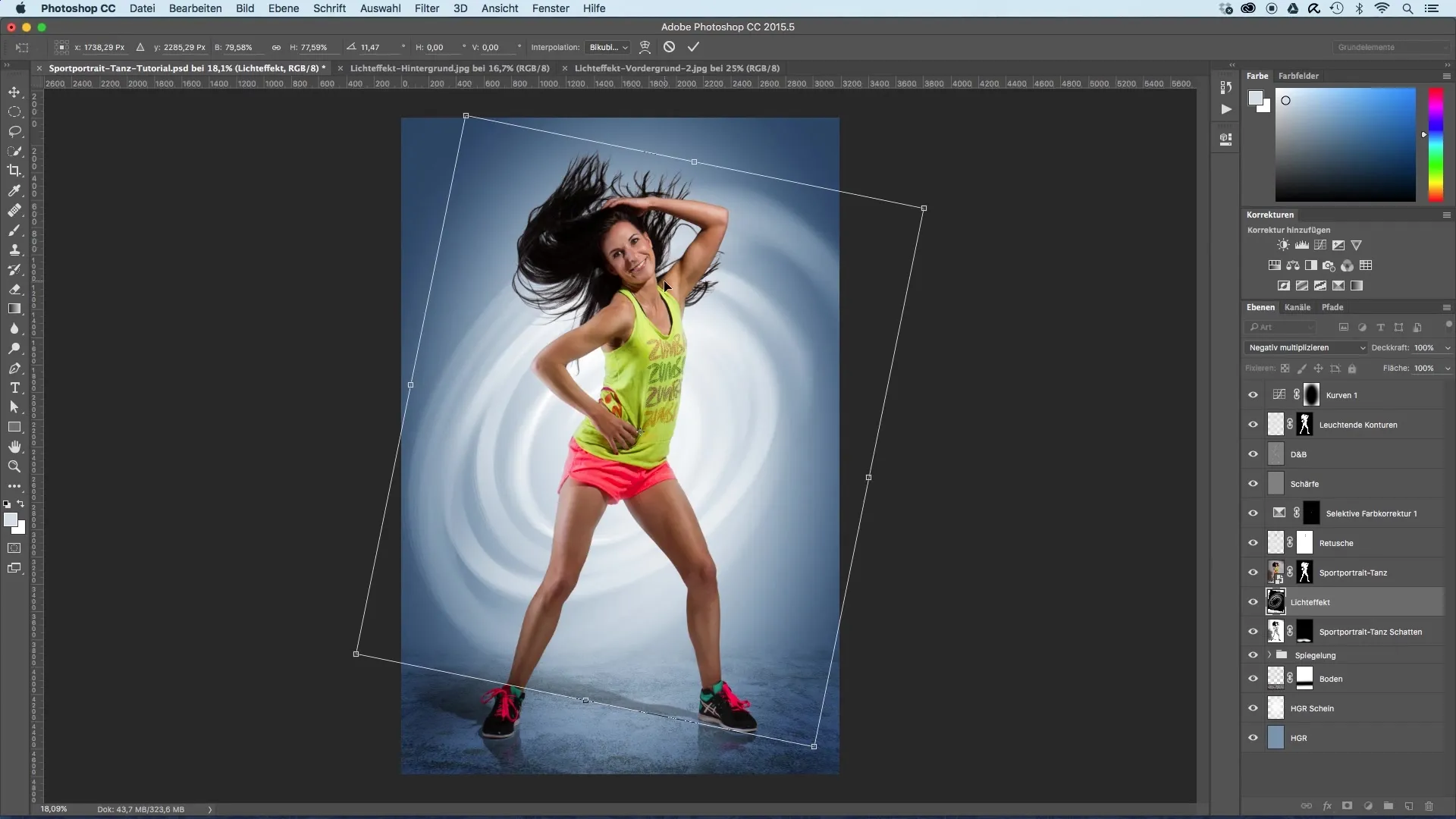
Bekräfta transformationen med ett dubbelklick och se hur bakgrunden verkar mer levande.
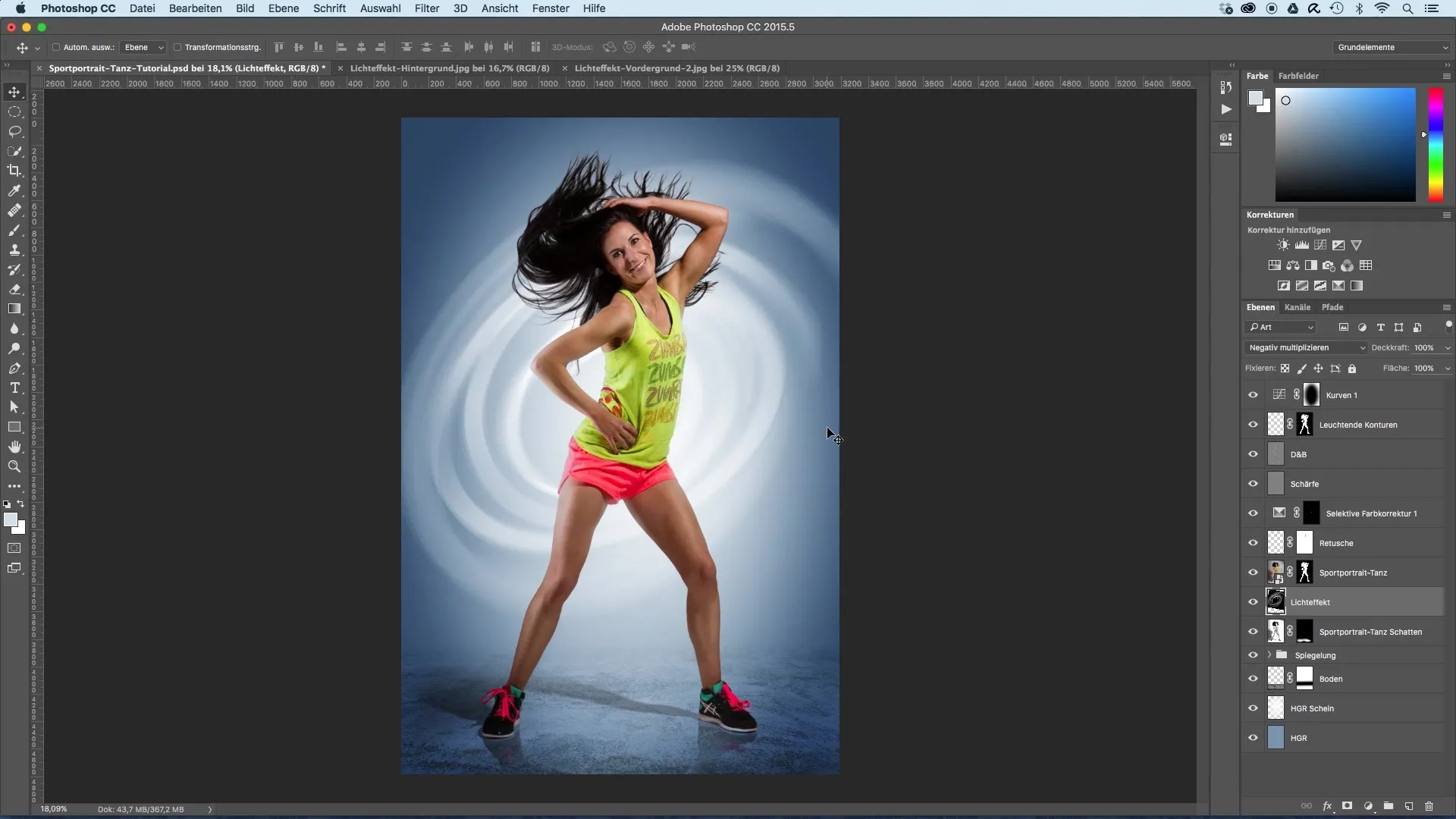
Nu kommer den andra ljuseffekten i spel, som är avsedd för förgrunden. Du drar också ljuseffekten in i din bild och placerar den över modellen. Sätt även denna effekt i lagerläget "Negativ multiplicera".
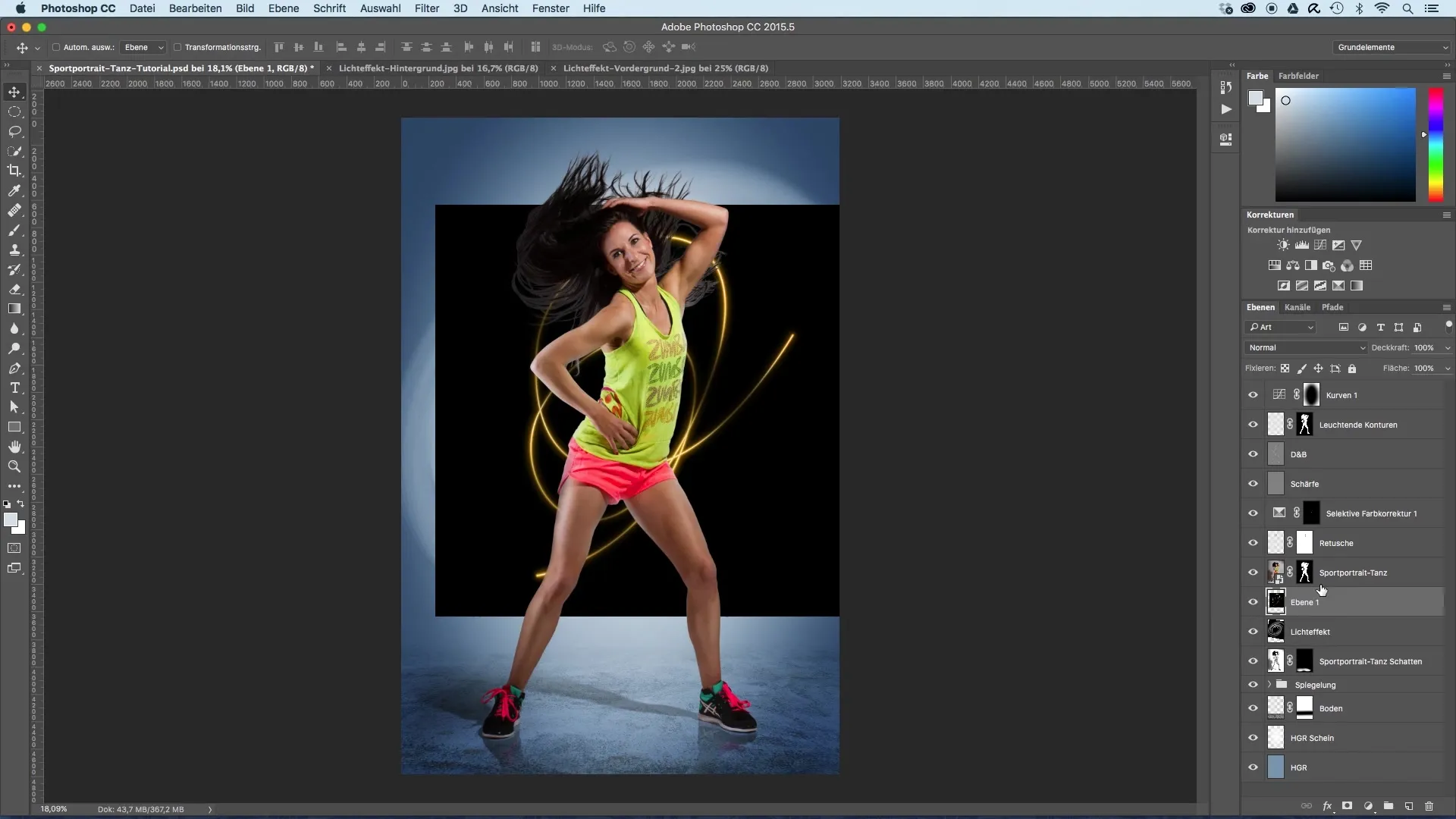
Större denna effekt lite och positionera den så att den följer din modells rörelser. Se efter detaljer som armbågens och höfternas inriktning. Dessa detaljer är avgörande för den övergripande uppfattningen av rörelsen.
Bekräfta även denna uppdatering med ett dubbelklick och introducera sedan en lagermask för att ge dig själv den nödvändiga flexibiliteten när du arbetar med denna effekt.
Med lagermasken kan du dölja vissa områden som kan överlagras av ljuseffekten och som verkar störande. Sätt förgrundsfärgen till svart och välj en borste med hög opacity för att göra exakta justeringar.
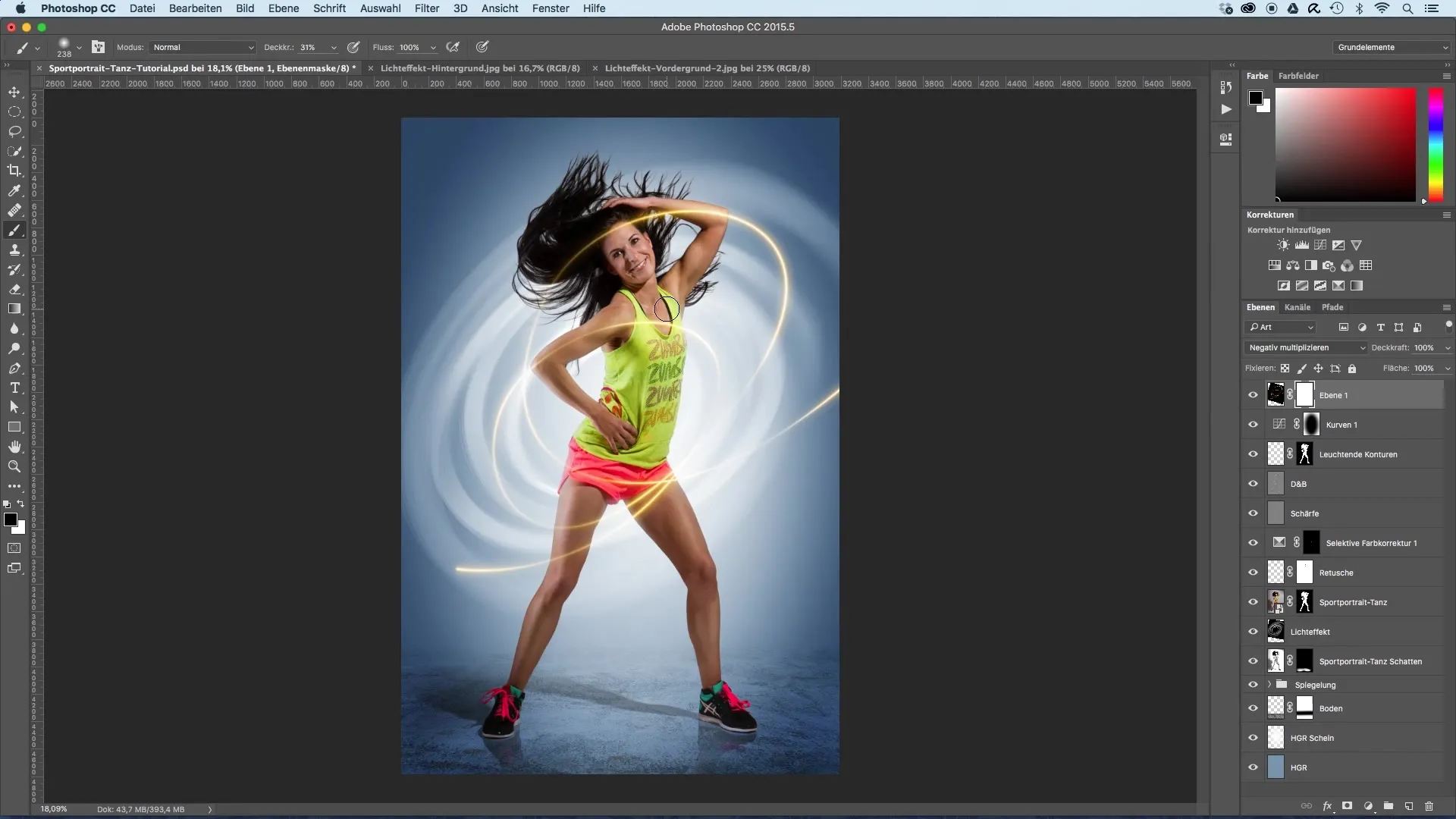
Nu går du specifikt efter de störande elementen. Ta bort eller minska intensiteten av områden som går över din modell för att optimera effekten. Särskilt på byxorna och över benet kan du minska ljuseffekten så att rörelsen av modellen verkligen kommer till sin rätt.
Vaga övergångar är fördelaktiga: låt effekten mjukt övergå i ingenting för att förstärka intrycket av rörelse. Kanske även ta bort spetsen av en ljuseffekt för att förbättra dynamiken i din presentation.
Sammanfattning - Bildoptimering av sportporträtt med ljuseffekter
Integrationen av ljuseffekter i dina sportporträtt är ett effektivt sätt att skapa dynamik och betona rörelserna hos din modell. Genom riktade justeringar och den skickliga användningen av lagermasker kan du minimera oönskade effekter och höja din bild. Använd tipsen i denna guide för att ge dina bilder mer uttryck.
Vanliga frågor
Hur transformerar jag ljuseffekter i min bild?Använd transformeringsverktyget för att justera storlek, rotation och förvrängning av ljuseffekterna.
Vilket lagerläge bör jag välja?Läget "Negativ multiplicera" är bra för att harmoniskt integrera ljuseffekter i den befintliga bilden.
Hur kan jag dölja störande element?Använd en lagermask och måla med en svart borste över de områden du vill dölja.
Vilket verktyg för justering av ljuseffekter är bäst lämpat?Flyttverktyget och transformeringsverktyget är idealiska för att positionera och justera ljuseffekter.
Vilken färg bör jag använda för penslarna vid maskering?Sätt förgrundsfärgen till svart för att dölja störande effekter över modellen.


